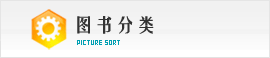Altium Designer 20 电路设计案例教程
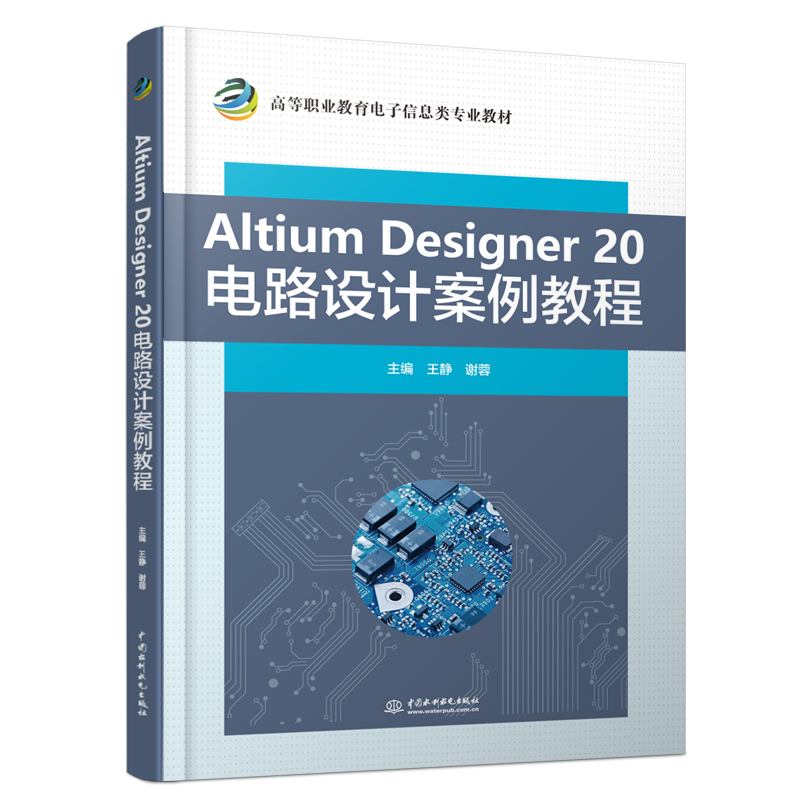
-
【作 者】主编 王静 谢蓉
【I S B N 】978-7-5170-9027-4
【责任编辑】王玉梅
【适用读者群】高职高专
【出版时间】2021-01-07
【开 本】16开
【装帧信息】平装(光膜)
【版 次】第1版第1次印刷
【页 数】316
【千字数】486
【印 张】19.75
【定 价】¥46
【丛 书】高等职业教育“十三五”规划教材(电子信息课程群)
【备注信息】
简介
本书特色
前言
章节列表
精彩阅读
下载资源
相关图书
本书以2020年正式发布的全新Altium Designer 20电子设计工具为基础。Altium Designer 20全面兼容之前各版本。全书共12章,详细介绍了 Altium Designer 20汉化版的基本功能、操作方法和实际应用技巧。该书集作者十多年PCB设计的实际工作经验和从事该课程教学的深刻体会于一体,从实际应用出发,以典型案例为导向,以任务为驱动,深入浅出地介绍了Altium Designer软件的设计环境、原理图设计、层次原理图设计、多通道设计、印制电路板(PCB)设计、三维PCB设计、PCB规则约束及校验、交互式布线、原理图库的创建、PCB库的创建、集成库的创建等。
本书内容全面、图文并茂、实用性强,可作为高职高专电子电气、计算机、通信等专业的教材,也可供从事电子线路设计工作的人员学习参考。
内容讲解:案例丰富,图文并茂
内容设计:通俗易懂,与时俱进
内容叙述:深入浅出,循序渐进
内容安排:实用性强,重在应用
前 言
Altium Designer是Altium公司继Protel系列产品(TANGO、Protel for DOS、Protel for Windows、Protel 98、Protel 99SE、Protel DXP、Protel DXP 2004)之后推出的高端设计软件。
2001年,Protel Technology公司改名为Altium公司。其整合了多家EDA软件公司,成为业内的巨无霸。
2006年,Altium公司推出新品Altium Designer 6.0,经过Altium Designer Summer 08、 Altium Designer 09、Altium Designer 10、Altium Designer 13~19等版本升级,体现了Altium公司全新的产品开发理念。升级后的版本更加贴近电子设计师的应用需求,更加符合未来电子设计发展趋势的要求。
这套软件(Altium Designer 20)通过原理图设计、PCB设计、拓扑逻辑自动布线、信号完整性分析和设计输出等技术的完美融合,为设计者提供了全新的设计解决方案,使设计者可以轻松进行设计。熟练使用这一软件必将使电路设计的质量和效率大大提高。
本书以Altium Designer 20汉化版为基础,从实用角度出发,以丰富专业的电路实例为基础,由浅入深,循序渐进地讲解了从基础的原理图设计到复杂的印制电路板设计与应用。
本书打破了传统教材先讲原理图再讲PCB设计的写作手法,使读者在学习由简单到复杂的案例的过程中快速掌握该软件的使用方法,学会PCB的设计技巧。
第1章为Altium Designer 20的基础知识,介绍Altium Designer软件的安装步骤、界面构成和系统环境设置。通过本章的学习,读者将对Altium Designer平台有一定的了解,可消除对Altium Designer平台使用的陌生感。
第2章和第3章以“多谐振荡器电路”为例介绍原理图及PCB设计的基础知识。通过这两章的学习,读者将对该软件的功能有一个初步了解,并能进行简单的原理图及PCB设计。
第4章和第5章介绍原理图库、PCB封装库、集成库。设计PCB板的读者可能有这样的体会:在设计PCB板时,经常有些元器件在软件提供的库里面找不到。读者在掌握了这两章的知识后,就不会为找不到元器件而苦恼了。
第6章介绍原理图绘制的环境参数及其设置方法,以方便读者根据自己的使用习惯进行参数设置,进而可得心应手地使用该软件。
第7章通过一个实例“数码管显示电路原理图绘制”验证第4章建立的元件库的正确性及第6章原理图环境设置的合理性,并介绍原理图编辑的高级应用,如同类型元件属性的更改、在SCH List面板中编辑对象等。
第8章介绍PCB板的编辑环境及参数设置。
第9章完成“数码管显示电路”的PCB设计,并通过该实例验证第5章建立的封装库的正确性及PCB编辑环境设置的合理性,并对设计规则进行介绍。
第10章在“数码管显示电路的PCB设计”的基础上,介绍交互式布线及PCB板的设计技巧。
第11章通过“数码管显示电路实例”介绍各种输出文件的建立,如打印原理图及PCB图、生成Gerber文件、创建BOM文件等。
第12章通过“机器人电机驱动电路实例”介绍层次原理图设计方法,通过“多路滤波器的原理图设计”介绍多通道电路设计方法,并完成相应的PCB设计。
本书在编写过程中得到了深圳市志博科技有限公司李崇伟的支持和帮助,得到了亿道电子公司许世奇、金黎杰、郑晶翔高级工程师的技术支持和指导,得到了重庆电子工程职业学院龚小勇、武春岭、徐宏英、李斌、杨涛、郑昌帝、马露的关心和帮助,在此一并表示感谢。
在本书的编写过程中,编者参阅了一些同行专家的著作,在此真诚致谢。
由于编者水平有限,加之时间仓促,书中不妥甚至错误之处在所难免,恳请读者批评指正,编者电子邮箱:wangjingad09@126.com。
编 者
2020年7月
第1章 认识Altium Designer 20软件 1
1.1 Altium Designer 20软件概述 1
1.2 安装并激活Altium Designer 20软件 3
1.2.1 安装Altium Designer 20软件 3
1.2.2 激活Altium Designer 20软件 7
1.3 熟悉Altium Designer 20软件界面 11
1.3.1 系统主菜单(System Menu) 11
1.3.2 系统工具栏(Menus) 12
1.3.3 浏览器工具栏(Navigation) 12
1.3.4 工作区面板(Workspace Panel) 12
1.3.5 工作区(Main Design Window) 15
1.4 Altium Designer 20软件参数设置 15
1.4.1 主题的切换 15
1.4.2 切换英文编辑环境到中文编辑环境 16
1.4.3 系统备份设置 18
1.4.4 设置文件保存路径 18
1.4.5 调整面板弹出延迟速度与隐藏延迟
速度及浮动面板的透明度 19
1.5 本章小结 20
习题1 20
第2章 绘制多谐振荡器电路原理图 22
2.1 工程及工程组介绍 22
2.2 创建一个新工程(项目) 23
2.3 创建一个新的原理图图纸 24
2.3.1 创建一个新的原理图图纸的步骤 24
2.3.2 将原理图图纸添加到项目中 25
2.3.3 设置原理图选项 25
2.4 绘制原理图 26
2.4.1 在原理图中放置元件 26
2.4.2 连接电路 31
2.4.3 网络与网络标记 31
2.4.4 放置电源及接地 32
2.5 原理图的编译与检查 33
2.5.1 原理图编译的设置 33
2.5.2 原理图的编译 35
2.6 本章小结 36
习题2 37
第3章 多谐振荡器PCB图的设计 38
3.1 印制电路板的基础知识 38
3.2 创建一个新的PCB文件 41
3.2.1 在项目中新建PCB文档 42
3.2.2 自定义绘制板框 42
3.3 用封装管理器检查所有元件的封装 43
3.4 导入设计 44
3.5 印刷电路板(PCB)设计 45
3.5.1 设置新的设计规则 45
3.5.2 在PCB中放置元件 49
3.5.3 原理图与PCB图的交互设置 50
3.5.4 修改封装 53
3.5.5 手动布线 54
3.5.6 自动布线 56
3.6 验证设计者的板设计 58
3.7 在3D模式下查看电路板设计 60
3.7.1 设计时的3D显示状态 61
3.7.2 3D显示设置 62
3.8 本章小结 62
习题3 63
第4章 创建原理图元器件库 64
4.1 原理图库、模型和集成库 64
4.2 创建新的库文件包及原理图库 66
4.3 创建新的原理图元件 67
4.4 设置原理图中元件的属性 72
4.5 为原理图元件添加模型 73
4.5.1 模型文件搜索路径设置 74
4.5.2 为原理图元件添加封装模型 74
4.5.3 用模型管理器为元件添加封装模型 77
4.6 从其他库复制元件 78
4.6.1 在原理图中查找元件 78
4.6.2 从其他库中复制元件 79
4.6.3 修改元件 81
4.7 创建多部件元件原理图 82
4.7.l 建立元件轮廓 83
4.7.2 添加信号管脚 84
4.7.3 建立元件其余部件 85
4.7.4 添加电源管脚 85
4.7.5 设置元件属性 86
4.8 检查元件并生成报表 86
4.8.1 元件规则检查器 86
4.8.2 元件报表 87
4.8.3 库报表 88
4.9 本章小结 89
习题4 89
第5章 元器件封装库的创建 90
5.1 建立PCB元器件封装 90
5.1.1 建立一个新的PCB库 91
5.1.2 使用“PCB元器件向导”创建封装 93
5.1.3 使用IPC Compliant Footprint Wizard
创建封装 94
5.1.4 手工创建封装 95
5.1.5 创建带有不规则形状焊盘的封装 99
5.1.6 其他封装属性 101
5.2 添加元器件的三维模型信息 103
5.2.1 为PCB封装添加高度属性 103
5.2.2 为PCB封装添加三维模型 103
5.2.3 手工放置三维模型 104
5.2.4 从其他来源添加封装 106
5.2.5 交互式创建三维模型 107
5.2.6 检查元器件封装并生成报表 110
5.3 创建集成库 112
5.4 集成库的维护 115
5.4.1 将集成零件库文件拆包 115
5.4.2 集成库维护的注意事项 116
5.5 本章小结 116
习题5 117
第6章 原理图绘制的环境参数及设置方法 118
6.1 原理图编辑的操作界面设置 118
6.2 图纸设置 120
6.2.1 图纸尺寸 120
6.2.2 图纸方向 122
6.3 常规(General)设置 123
6.3.1 Grid设置 123
6.3.2 文档字体设置 124
6.3.3 图纸颜色设置 124
6.4 其他设置 125
6.5 原理图图纸模板设计 126
6.5.1 创建原理图图纸模板 126
6.5.2 原理图图纸模板文件的调用 130
6.6 原理图工作环境设置 132
6.6.1 General(常规设置) 133
6.6.2 Graphical Editing选项页 137
6.6.3 Compiler(设置编译器的环境
参数) 141
6.6.4 AutoFocus(原理图的自动聚焦
设置) 142
6.6.5 Library AutoZoom(元件自动缩放
设置) 143
6.6.6 Grids(原理图的栅格设置) 143
6.6.7 Break Wire选项页 145
6.6.8 Default选项页 146
6.7 本章小结 147
习题6 147
第7章 绘制数码管显示电路原理图 148
7.1 数码管原理图的绘制 149
7.1.1 绘制原理图首先要做的工作 149
7.1.2 加载库文件 150
7.1.3 放置元件 153
7.1.4 导线放置模式 155
7.1.5 放置总线和总线引入线 156
7.1.6 放置网络标签(网络标号) 158
7.1.7 检查原理图 160
7.2 原理图对象的编辑 162
7.2.1 对已有导线的编辑 162
7.2.2 移动和拖动原理图对象 164
7.2.3 使用复制和粘贴 165
7.2.4 元件的重新编号 166
7.3 原理图编辑的高级应用 168
7.3.1 同类型元件属性的更改 168
7.3.2 在SCH List面板中编辑对象 170
7.3.3 使用过滤器批量选择目标 171
7.4 本章小结 172
习题7 172
第8章 PCB板的编辑环境及参数设置 174
8.1 Altium Designer中的PCB设计环境
简介 174
8.2 常用系统快捷键 177
8.3 PCB编辑环境设置 178
8.3.1 General选项卡 179
8.3.2 Display选项卡 180
8.3.3 Board Insight Display选项卡 181
8.3.4 Board Insight Modes选项卡 182
8.3.5 Interactive Routing选项卡 185
8.3.6 True Type Fonts选项卡 186
8.3.7 Defaults选项卡 187
8.3.8 Reports选项卡 188
8.3.9 Layer Colors选项卡 188
8.4 PCB板设置 189
8.4.1 PCB板层介绍 189
8.4.2 PCB板层设置 190
8.4.3 PCB板层及颜色设置 191
8.5 本章小结 193
习题8 193
第9章 数码管显示电路的PCB设计 194
9.1 创建PCB板 194
9.1.1 在工程中新建PCB文档 194
9.1.2 设置PCB板 194
9.2 PCB板布局 195
9.2.1 导入元件 195
9.2.2 元件布局 196
9.3 设计规则介绍 199
9.3.1 Electrical规则类 200
9.3.2 Routing规则类 201
9.3.3 SMT设计规则类 205
9.3.4 Mask规则类 206
9.3.5 Plane规则类 207
9.3.6 Manufacturing规则类 209
9.4 PCB板布线 210
9.4.1 自动布线 210
9.4.2 调整布局与布线 212
9.4.3 验证PCB设计 215
9.5 本章小结 217
习题9 217
第10章 交互式布线及PCB板设计技巧 218
10.1 交互式布线 218
10.1.1 放置走线 218
10.1.2 连接飞线自动完成布线 220
10.1.3 处理布线冲突 220
10.1.4 布线中添加过孔和切换板层 223
10.1.5 交互式布线中更改线路宽度 224
10.2 修改已布线的线路 227
10.3 在多线轨布线中使用智能拖曳工具 229
10.4 PCB板的设计技巧 229
10.4.1 放置泪滴 230
10.4.2 放置过孔作为安装孔 232
10.4.3 布置多边形铺铜区域 234
10.4.4 放置尺寸标注 238
10.4.5 设置坐标原点 241
10.4.6 对象快速定位 242
10.5 PCB板的3D显示 244
10.6 原理图信息与PCB板信息的一致性 248
10.7 本章小结 249
习题10 249
第11章 输出文件 250
11.1 原理图的打印输出 250
11.2 电路板的打印输出 251
11.3 生产文件的输出 254
11.3.1 生成Gerber文件 255
11.3.2 导出钻孔文件 260
11.3.3 IPC网表的输出 261
11.3.4 贴片坐标文件的输出 262
11.4 创建BOM 263
11.5 位号图的输出 265
11.6 本章小结 272
习题11 272
第12章 层次原理图及其PCB设计 273
12.1 层次设计 273
12.1.1 自上而下的层次原理图设计 276
12.1.2 自下而上的层次原理图设计 283
12.1.3 层次原理图的PCB设计 288
12.1.4 电机驱动电路PCB板的3D设计 291
12.2 多通道电路设计 293
12.2.1 多路滤波器的原理图设计 293
12.2.2 多路滤波器的PCB设计 296
12.3 本章小结 301
习题12 301
参考文献 303
附录 304
- 人工智能开发框架应用 [主编 王明超 芦娅云]
- 民航客舱服务实用英语教程 [主编 田静 徐亚玲]
- 工程数学 [主编 郭立娟 王海]
- 电工电子技术基础 [主编 刘 军 杨国龙 刘天成]
- MySQL数据库项目式教程 [陈亚峰]
- 智能化技术基础(第三版) [邓文达 李礼]
- 电视节目策划与制作(微课版) [主 编 黄滴滴]
- 大学应用数学 [主编 郭立娟]
- 软件定义网络技术与实践 [主编 但唐仁]
- 工业机器人拆装与调试 [主编 胡月霞 向艳芳 朱奇]
- 信息技术基础 [主编 唐倩 邵锐]
- 混合式课堂教学改革与实践—微动教学法 [石铁峰 石家羽 著]
- Photoshop 图形图像项目化教程 [主编 胡斌斌 黎娅 苏大椿]
- 高职院校软件类专业“类上班制”人才培养模式研究 [杨智勇 王海洋 著]
- 信息技术基础实训与习题指导(Windows7+Office2016) [主编 周金容 唐天国]
- 大学生创新创业基础 [主编 姜国权 姜福佳]
- 信息技术(微课版) [王云 徐江鸿 李清霞 罗学锋 ]
- 管理基础与实务 [主编 王凤基 颜汉军]
- 人工智能应用基础 [主编 杨缨 李佳]
- 人工智能概论(第二版) [主编 任云晖 丁红 徐迎春 ]
- 信息时代美育之道 [主编 刘宏宇 黎娅]
- 数字媒体交互设计项目式教程(微课版) [主编 苏陆]
- 计算机网络技术项目化教程(微课版) [主编 王艳萍 安华萍]
- Excel在会计工作中的应用(第三版) [主 编 赵艳莉 耿聪慧]
- 应用数学 [主编 刘东海 刘丽瑶]
- 计算机网络基础创新教程(模块化+课程思政版) [主编 唐继勇 李旭]
- 计算机应用技术基础案例教程 [主编 周丽娟 王璐]
- PCB设计与应用项目式教程 [主编 董梅 李翠玲]
- 路由交换技术项目化教程 [主编 范国娟]
- 信息技术基础立体化教程 [邹承俊 周洪林 刘和文 叶煜 ]